対象:Word2002, Word2003, Word2007
「アウトライン 本文 すべて表示するには」
「アウトライン表示で本文が途中から表示されない」
といった検索がこのサイトで行われているのを見かけることがあります。
論文のように、構造・構成のはっきりした文書を作成するのに、アウトラインプロセッサは便利です。
Wordのアウトライン表示は、Wordをアウトラインプロセッサとして利用する場合の表示モードです。
Wordのアウトライン表示では、階層構造などを確認しやすくするために、本文レベルの文章をすべて表示しない状態にすることができます。
その本文がすべて表示されていない状態から、本文をすべて表示するにはどうしたらいいのかを知りたい、という方の検索でしょう。
[スポンサードリンク]
Word 2007の場合、アウトライン表示にすると表示される[アウトライン]タブの中に、表示設定を変更するチェックボックスがあります。
▼操作方法:アウトライン表示で本文全体を表示する
[アウトライン]タブ
−[アウトラインツール]グループ
−[1行目のみ表示]チェックボックス
をOffにする
[アウトライン]タブ
−[アウトラインツール]グループ
−[1行目のみ表示]チェックボックス
をOffにする
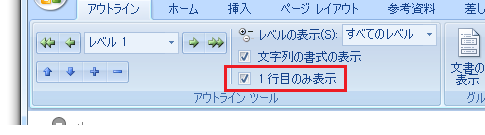
▼操作方法:アウトライン表示で本文全体を表示する
[アウトライン]ツールバー
−[1行目のみ表示]ボタン
をクリックしOffの状態にする
[アウトライン]ツールバー
−[1行目のみ表示]ボタン
をクリックしOffの状態にする
初期状態のWord 2003, 2002の場合、[アウトライン]ツールバー−[1行目のみ表示]ボタンは、アイコンだけが表示されていますから、Word 2007の[1行目のみ表示]チェックボックスよりみつけにくいですが、下図の赤線で囲ったボタンが[1行目のみ表示]ボタンです。
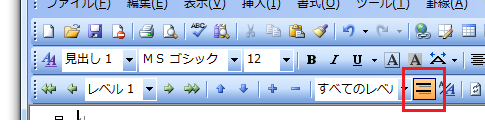
Wordのアウトライン表示をご利用になっている方でご存知なかった方は、是非一度ご確認ください。
関連語句
Outline View, Show First Line Only
[スポンサードリンク]
- Newer:ファイルを開いたときに今日の日付をアクティブにするExcelマクロ
- Older:絶対参照を一括解除して相対参照に
Home » Word(ワード)の使い方 » アウトラインで本文が途中から表示されない−1行目のみ表示
 『インストラクターのネタ帳』では、2003年10月からMicrosoft Officeの使い方などを紹介し続けています。
『インストラクターのネタ帳』では、2003年10月からMicrosoft Officeの使い方などを紹介し続けています。










